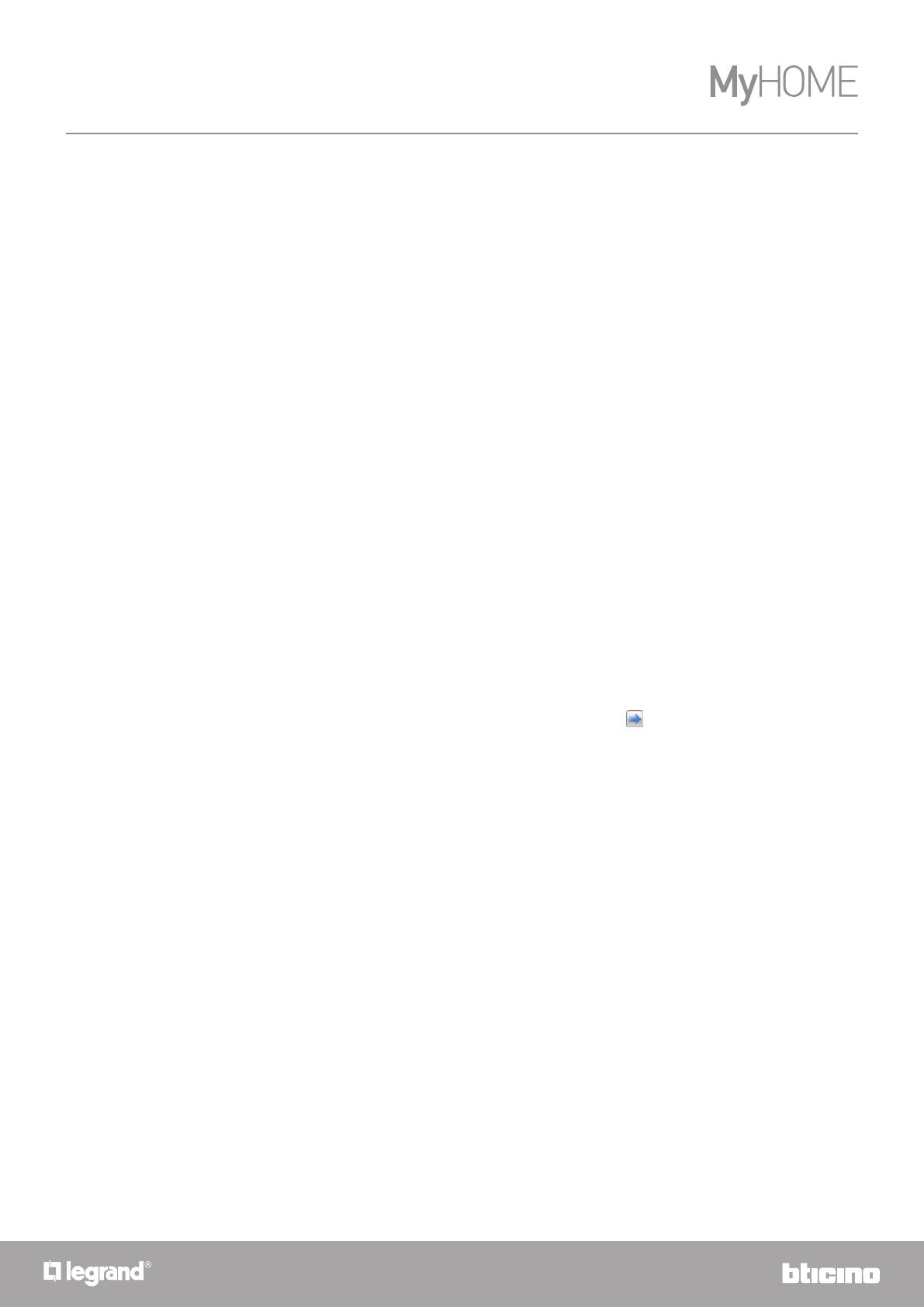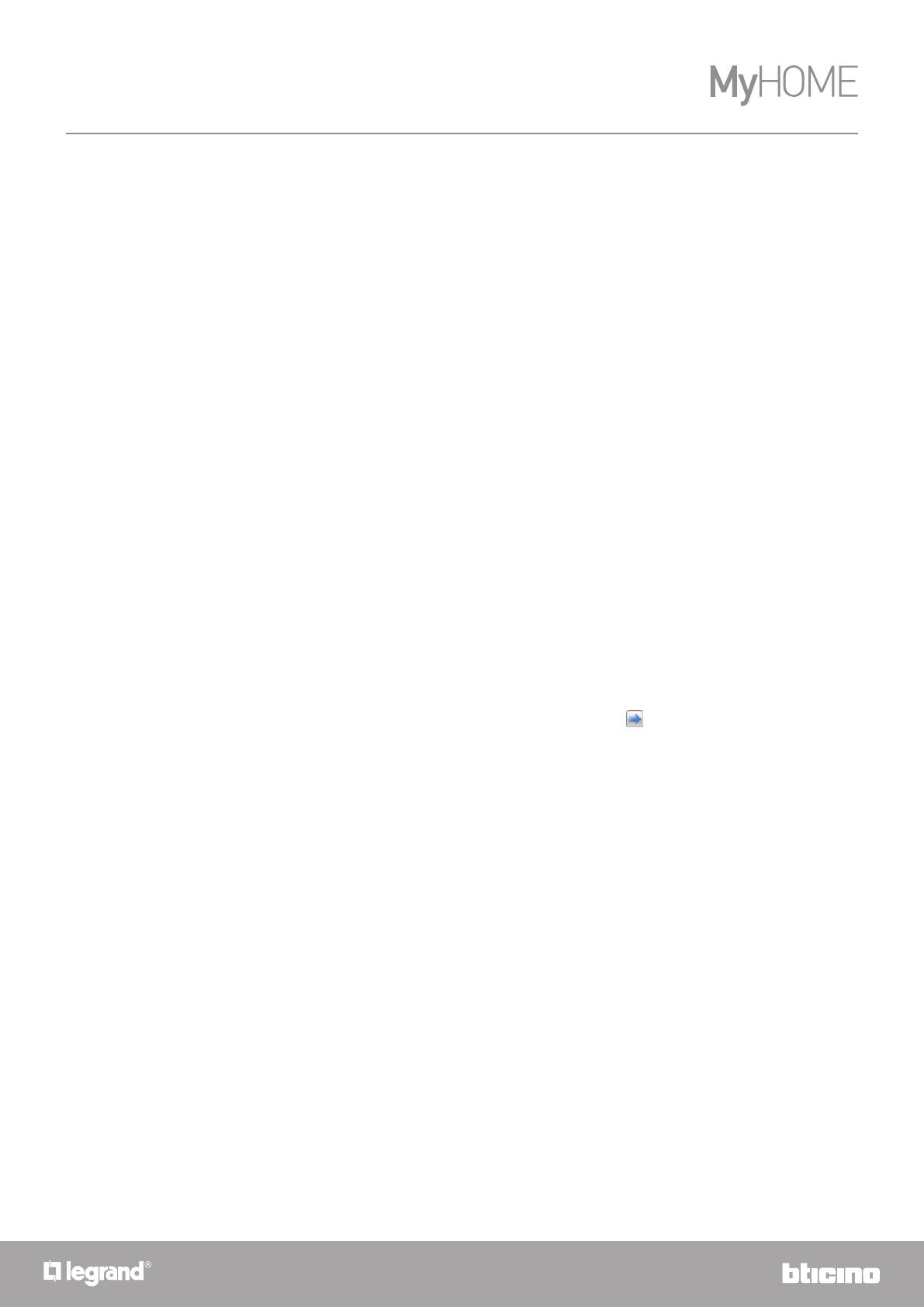
MyHOME_Screen3,5
Manuel Logiciel
9
8
Paramètres de configuration
Après avoir configuré les paramètres, cliquer sur le bouton pour passer à la configuration des
passerelles externes (si activées).
• Paramètres généraux, horloge
Fonction alignement horloge: indiquer si le MyHOME_Screen doit être réglé comme horloge
Master de l’installation
Format date: indiquer le format de la date (ex. jj.mm.aa./mm.jj.aa./aa.mm.jj.)
• Unité de mesure température
Format température: choisir les degrés Celsius (°C) ou les degrés Fahrenheit (°F)
• Automatisme
Niveau: si le dispositif a été câblé sur le BUS SCS, sélectionner le niveau d’appartenance
(Montant privé/Bus local)
• Vidéophonie
Vidéophonie: sélectionner activer si le dispositif est câblé sur le BUS Vidéophonie et
sélectionner désactiver s’il est câblé sur le BUS automatisme
Adresse PI: si “Activer” a été sélectionné dans la configuration, saisir l’adresse du poste interne
associé au MyHOME_Screen
• Multimédia
Adresse source multimédia: indiquer l’adresse du MyHOME_Screen comme source de diffusion
sonore (en présence de l’adaptateur 3496)
• Gestion des passerelles externes
Passerelle externe: active/désactive la présence d’une interface avec le système BACnet (F450)
• Page d’arrivée
Page d’arrivée: sélectionner la page qui s’affiche en quittant le stand-by: choisir la dernière
page visualisée, la Page d’accueil ou la page des Favoris
• Langue
Langue du MyHOME_Screen: sélectionner la langue visualisée sur le MyHOME_Screen